Format Factory — бесплатный конвертер для видео, аудио и графических файлов. С помощью программы Фабрики Форматов (так переводится на русский язык название этой программы), вы можете конвертировать различные мультимедиафайлы, а также совершать другие действия с видео, аудио и графическими файлами.
Любой пользователь, рано или поздно, сталкивается с необходимостью перекодировки видео файлов в другие форматы. Бывает, что пользователю требуется изменить формат и другие параметры видео, или конвертировать видео в другой видео формат для просмотра на другом, чаще всего, мобильном устройстве.
Для кодирования видео на своем компьютере, можно будет использовать видео конвертер Фабрика Форматов. Если вам потребуется извлечь из видео файла аудиодорожку, то вы сможете это сделать при помощи программы FormatFactory.
В программе Format Factory, также можно будет конвертировать изображения в другой формат, а из видео создать изображение в формате «GIF». В изображение можно будет добавить водяной знак, запустить преобразование фотографий в пакетном режиме.
Как настроить программу Format Factory
Многофункциональная программа Фабрика Форматов обладает такими возможностями:
- конвертация видео;
- конвертация аудио;
- конвертация и обработка изображений;
- поддержка мобильных устройств;
- конвертация диска DVD в другие форматы;
- создание DVDRip и преобразование Audio CD в аудио;
- создание образов ISO, CSO;
- конвертация между ISO и CSO.
В программе Format Factory поддерживаются следующие форматы видео:
- MP4, AVI, 3GP, RMVB, WMV, MKV, MPG, VOB, MOV, FLV, SWF.
Поддерживаются такие форматы аудио:
- MP3, WMA, APE, FLAC, AAC, MMF, ARM, M4A, M4R, OGG, WAV, WavPack, MP2.
Осуществляется поддержка форматов изображений:
- JPG, PMG, ICO, GIF, BMP, TIFF, PCX, TGA.
Вы можете скачать к себе на компьютер программу Format Factory с официального сайта китайского производителя этого мультимедиа конвертера. Фабрика Форматов поддерживает русский язык.
Format Factory скачать
Далее можно будет перейти к процессу установки программы Фабрика Форматов на компьютер пользователя.
Установка Format Factory
В первом открывшемся окне, вам нужно будет принять лицензионное соглашение. После этого, в следующем окне нажмите на кнопку «Install».
Потом, в открывшемся окне, снимите флажки для того, чтобы не устанавливать постороннее программное обеспечение. Если на вашем компьютере установлена программа Unchecky, то тогда предложения об установке на ваш компьютер постороннего ПО будут автоматически отклонены.
Далее начнется процесс установки программы FormatFactory на ваш компьютер.
Затем, в новом окне, нужно будет нажать на кнопку «ОК», для установки необходимых кодеков.

Далее мастер установки завершает установку программы на ваш компьютер.
Формат фактори скачать бесплатно на русском. format factory.
После завершения установки, будет открыто главное окно программы Фабрика Форматов.

В главном окне Format Factory вы можете выбрать варианты использования программы, которые выведены в разделы: «Видео», «Аудио», «Фото», «ROM УстройствоDVDCDISO», «Расширенный». Для открытия соответствующего раздела нужно будет нажать на название раздела в левой части окна программы.
Теперь, давайте посмотрим на примере алгоритм действий в программе Фабрика Форматов, при конвертировании мультимедиа файлов. Порядок действий при работе в программе в разных разделах будет одинаковым.
Конвертирование видео в мобильный формат
В разделе «Видео», вам необходимо будет выбрать нужный формат, или выбрать профиль мобильного устройства. Для конвертирования видео для мобильных устройств, следует выбрать «Мобильные» форматы.
Здесь можно будет выбрать необходимое мобильное устройство. Профили мобильных устройств рассортированы по соответствующим форматам и названиям устройств. В каждом конкретном профиле, в названии профиля или формата присутствует разрешение видео. Это очень облегчает выбор необходимого варианта для конвертации файлов.
Можно будет оставить настройки выбранного профиля по умолчанию, или изменить вручную до требуемых параметров. Для изменения настроек вручную, нужно будет кликнуть по необходимому параметру в графе «Значение», а затем выбрать новый параметр. Здесь можно будет вручную настроить параметры кодирования.
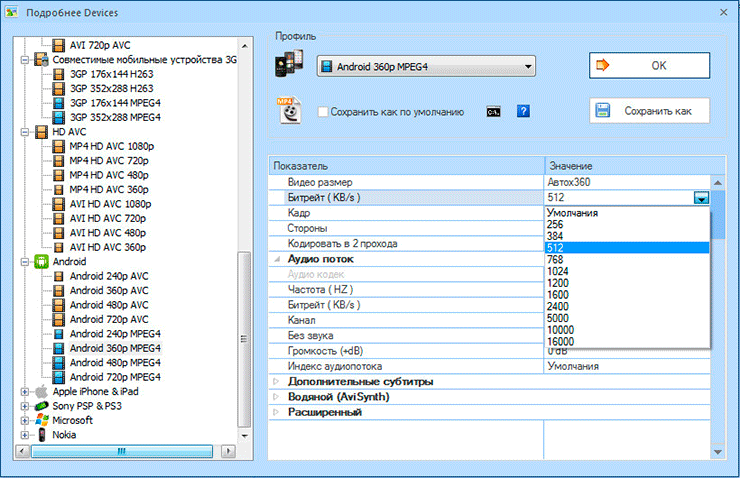
После выбора профиля нажмите на кнопку «ОК». В открывшемся окне нажмите на кнопку «Добавить файл». При помощи небольших кнопок в левой части окна программы вы можете произвести некоторые действия с этим файлом: удалить добавленный файл, очистить список, воспроизвести добавленный видео файл, посмотреть информацию о данном файле.
При необходимости, вы можете добавить в окно программы еще несколько файлов, но они будут преобразованы каждый по отдельности, в выбранный формат для каждого файла.
При желании, можно будет активировать пункт «Добавить название». В этом случае, к названию обработанного файла будет добавлена информация о выбранном профиле.
Видео файлы, по умолчанию будут сохранены в папку «FFOutput», которая расположена на диске «С». При помощи кнопки «Сменить», вам можно будет выбрать любую другую папку на вашем компьютере.
Также вы можете сохранить конвертированный видеофайл в ту же папку, в которой располагается оригинальное видео. Для этого, в списке «Конечная папка» выберите пункт «Результат в исходную папку».
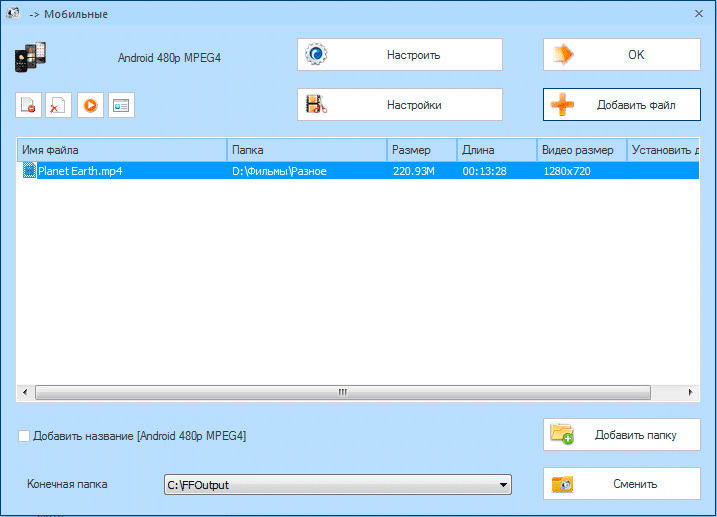
Если вы хотите конвертировать не весь видеоролик, а только определенную часть видео файла, то тогда вам нужно будет нажать на кнопку «Настройки».
После этого, будет открыто окно видео редактора для просмотра и выбора настроек. В разделе «Установить диапазон», вам нужно будет, при помощи кнопок «Время начала» и «Время окончания», выбрать начальную и завершающую точки видеоролика.
В окне плеера вы можете запустить воспроизведение видео. Передвигая ползунок по шкале, вы можете выбрать необходимые точки, для сохранения нужного фрагмента. В это время в окне плеера вы будете видеть отдельные кадры из данного видео.
После завершения настроек нажмите на кнопку «ОК».
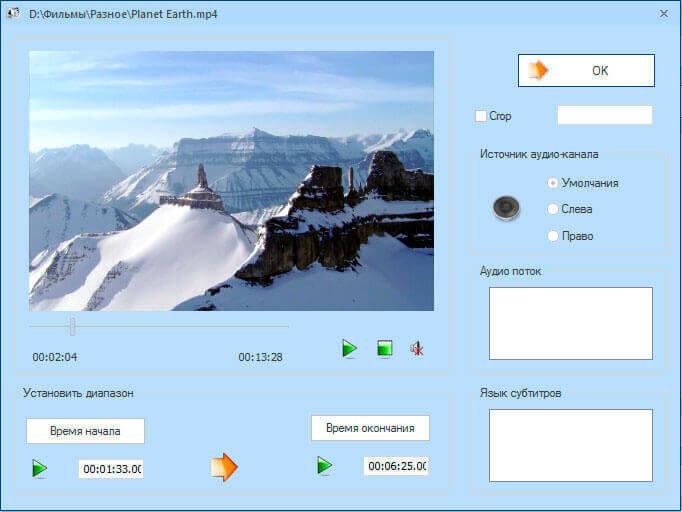
Если это необходимо, вы можете повторно изменить профиль для конвертирования видео при помощи кнопки «Настроить». В этом случае, вам нужно будет выбрать профиль для кодирования данного видео в другой формат.
После завершения всех настроек нажмите в этом окне на кнопку «ОК».

Выбранные для конвертирования видео файлы будут добавлены в главное окно программы Format Factory. По умолчанию в программе включен режим «Use Multi-Threads», при котором кодирование файлов происходит несколькими потоками.
На данном примере, я выбрал два видео файла с разными параметрами конвертации.
Добавлять файлы в окно программы Фабрика Форматов, можно также при помощи мыши, перетаскиваем файлов.
Для запуска процесса конвертации нужно будет нажать на кнопку «Старт».
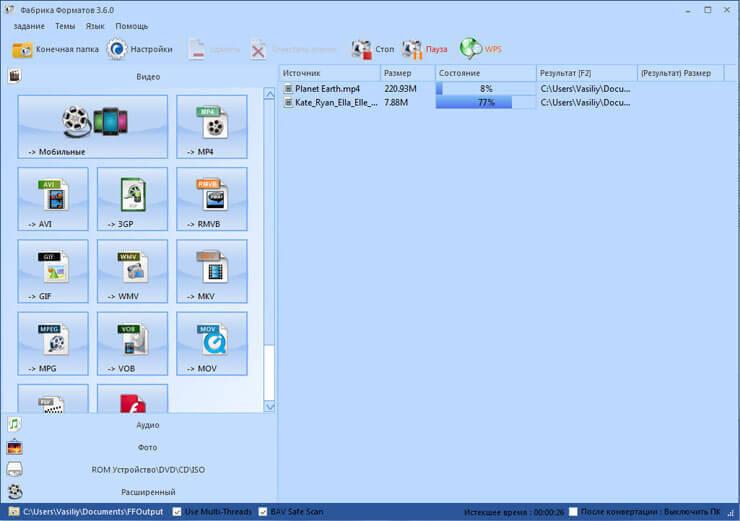
По завершению обработки видеоролика, программа предупредит об этом, при помощи звукового сигнала (если не отключена такая настройка), а также отобразит информацию об этом в области уведомлений. В строке с именем файла, будет отображено сравнение размера преобразованного файла с оригинальным размером.
Вы можете открыть конечную папку с сохраненным видео, кликнув по нужному файлу правой кнопкой мыши, выбрав в контекстном меню пункт «Открыть конечную папку».
Создание GIF анимации в Format Factory
Для создания анимированного изображения в формате GIF, вам нужно будет открыть раздел «Видео». Нажмите на кнопку «GIF», а затем в окне «GIF», вставьте в это окно видео файл, который вам потребовалось преобразовать в анимированное изображение.
При необходимости, вы можете изменить настройки кодирования, если при помощи кнопки «Настроить» поменяете установки программы, сделанные по умолчанию. При помощи кнопки «Настроить» можно будет выбрать нужный фрагмент из этого видео файла.
Далее нажимаете на кнопку «ОК», а затем в главном окне программы на кнопку «Старт».

После завершения конвертации, вы можете открыть созданную анимацию.
Извлечение аудио из видео в Format Factory
С помощью программы Format Factory вы можете извлечь аудио из видео файла. Для этого, нужно будет добавить видео файл в окно программы, затем в разделе «Аудио», вам необходимо будет выбрать нужный аудио формат.
На этом примере я добавил в окно программы видеофайл в формате «MP4», а для конвертации выбрал аудио формат «MP3».
Далее нажимаете на кнопку «ОК».

Затем в главном окне программы FormatFactory нажмите на кнопку «Старт». Таким способом вы можете преобразовывать в аудио формат сразу несколько видео файлов. Файлы будут конвертированы в пакетном режиме.
Конвертирование аудио в Format Factory
Преобразование аудио файла в другой формат происходит подобным образом, как было описано выше, при конвертации видео файла, в другой формат. Вам нужно будет выбрать один или несколько аудио файлов для их преобразования в другой аудио формат.
Вы также можете выбрать только фрагмент из аудио файла, для сохранения после обработки, данного фрагмента в другом формате.
Конвертирование изображений в Format Factory
В разделе «Фото» вы можете изменить свойства изображения: изменить размер, повернуть изображение, добавить этикетку, вставить в изображение водяной знак.

Таким способом вы можете обработать не только одно изображение, а сразу несколько фотографий, конвертируя изображения в пакетном режиме.
Другие возможности программы Format Factory
В разделе «ROM УстройствоDVDCDISO» вы можете конвертировать DVD в видео, Audio CD в файлы, конвертировать DVD/CD в ISO/CSO, преобразовывать файлы между форматами ISO и CSO.
При конвертировании DVD видео в видео формат, нажмите на кнопку «DVD в Видео». В окне «DVD в Видео» выберите DVD устройство: дисковод на вашем компьютере, в который вставлен диск с DVD-видео, или папку «VIDEO_TS», которая находится на локальном диске вашего компьютера.
Далее выберите формат для сохранения видео. При необходимости, вы можете изменить настройки кодирования вручную, после нажатия на кнопку «Настройки». После установки необходимых настроек нажмите на кнопку «Пуск».

Далее в главном окне программы нажмите на кнопку «Старт».
Вам необходимо будет иметь в виду, что процесс конвертации DVD-видео займет немало времени. Время обработки видео будет зависеть от мощности вашего компьютера, и от размера первоначального файла.
Подобным образом вы можете извлекать аудио из дисков Audio CD, сохраняя аудио файлы на своем компьютере в нужном формате, например, в «MP3».
В программе Format Factory вы можете из DVD диска создать ISO образ. Для этого, сначала вставляете в привод своего компьютера DVD диск, а затем выбираете папку для сохранения, и формат (ISO или CSO) для сохранения образа диска. Затем нажимаете на кнопку «Пуск».
При преобразовании ISO в CSO (сжатый ISO), вам нужно будет выбрать степень сжатия образа.
В разделе «Расширенный», вы можете объединить видео файлы, объединить аудио файлы, переименовать медиа файлы, соединять видео с аудио, получить подробную информацию о мультимедиа файле.
Вам также может быть интересно:
- Лучшие видео конвертеры
- Any Video Converter — программа для конвертирования видеофайлов
- Как уменьшить размер видео MP4 — 5 способов
При помощи кнопки «Объединить видео» вам нужно будет добавить в окно программы видео, выбрать настройки для конвертирования, а затем запустить процесс объединения видео файлов.
Аналогично, происходит процесс объединения аудио файлов, который запускается при помощи кнопку «Объединить аудио».
После нажатия на кнопку «Медиа-File Info», будет открыто окно «Медиа-File Info». Вы можете выбрать на своем компьютере конкретный медиа файл (видео, аудио или изображение), а затем посмотреть подробную информацию об этом файле.
Микширование в Фабрике Форматов
В разделе «Mux» (Микширование) вы можете добавить аудио дорожку к видео файлу. Так способом, в видео файле можно будет заменить аудиодорожку.
Для этого, сначала выберите видео файл, добавив видео в поле «Видео поток», а затем необходимо будет добавить аудиодорожку в поле «Аудио поток».
Выберите формат для сохранения итогового файла. С помощью кнопки «Настройка» вы можете обрезать лишние фрагменты добавленных файлов, предварительно выделив нужный файл.
Можно даже будет добавить в выбранное видео, аудиодорожку из другого видео файла. Для этого, добавьте в поле «Аудио поток» тот видео файл, из которого следует извлечь аудиодорожку в другой видеофайл.
Если в данном видео файле уже была аудиодорожка, то после кодирования произойдет замена прежней дорожки на новую аудиодорожку, которую вы добавите в это видео.
Например, на этом примере я объединил видео и аудио из двух разных видеороликов. В итоге, на видео можно будет видеть одного исполнителя, а слушать при этом, совершенно другого.

Выводы статьи
Бесплатная программа Format Factory — мощный видео конвертер для большого количества поддерживаемых форматов. С помощью Фабрики Форматов можно будет конвертировать видео, аудио, изображения в другие форматы, объединять видео и аудио файлы.
Похожие публикации:
- Freemake Video Converter — бесплатный видеоконвертор
- AudioTag.info — как узнать название песни или мелодии
- Hamster Free Video Converter — программа для конвертации видео
- Как извлечь звук из видео — 7 способов
- Freemake Audio Converter — бесплатный аудио конвертер
Источник: vellisa.ru
Как пользоваться Format Factory

Данная программа представляет собой мощный конвертер мультимедийных файлов различных форматов. Он обладает поддержкой более 60 языков и может быть установлен как на систему Windows, так и на Linux. Что особенно важно, распространяется данное программное обеспечение на бесплатной основе, но при этом его возможности довольно велики.
Сам по себе этот конвертер прост в использовании, однако некоторые моменты лучше все-таки подробно описать. Итак, попробуем разобраться в том, какими возможностями обладает Format Factory. Для начала следует скачать Format Factory бесплатно на русском языке, и установить её себе на компьютер.
После установки программы, и её запуска, перед пользователем появляется главное меню.

Назначение кнопок «Темы» и «Язык» вполне очевидно. С их помощью можно изменить внешний вид и язык интерфейса программы. А вот кнопка «Помощь» позволит перейти на сайт разработчика Format Factory, проверить наличие новой версии или просто посмотреть историй изменений, которые были внесены в данную версию этого конвертера.
Теперь перейдем к основным функциям программы, то есть к конвертации файлов. Все форматы файлов указаны слева и разделены на категории – видео, аудио, фото.
В основном здесь представлены самые распространенные форматы мультимедийных файлов. Так что в разделе «Видео» вы обязательно найдете возможность конвертации файлов в avi, mp4, mkv, wmv. Всего в последней на данный момент версии программы данная категория содержит 16 разных форматов. В разделе «Аудио» их 12, а в «Фото» — 8.
Попробуем конвертировать один из видео файлов, расположенных у вас на компьютере. Для этого нажмите на иконку того формата, в который должен быть преобразован ваш файл. Перед вами появится новое окошко. Разобраться в нем будет довольно просто.

Здесь осуществляется выбор и добавление подходящего файла, указываются его будущие параметры, а также место на вашем компьютере, куда он будет помещен после завершения конвертации.
Прежде всего, нажимаете кнопку «Добавить файл», и выбираете то видео, которое вы хотели бы конвертировать. После того, как файл будет добавлен, переходите к кнопкам настройки. Их две, и каждая из них отвечает за то, какими характеристиками будет обладать файл, после конвертации. Верхняя кнопка отвечает за такие особенности, как кодеки, разрешение файла, кадр, соотношение сторон и т.п.

Вторая (нижняя) кнопка настройки отвечает за такие параметры как длина записи. Она может быть сохранена в полном объеме, или же урезана до того размера, который вам необходим. Нужно лишь указать время начала и конца будущего видео файла. Именно этот фрагмент и будет вырезан из образца. Если поставить галочку в поле «Crop», то картинку можно будет обрезать по краям.

После выбора всех настроек остается указать место на компьютере, где будет создан новый, переконвертированный файл. Затем нажимаете кнопку «ОК», которая снова возвращает вас в главное меню. Теперь оно будет выглядеть примерно так.

Пользователю останется лишь нажать кнопку «Старт» и процесс конвертации начнется. Его продолжительность будет зависеть от разных факторов, но в первую очередь от размера файла.
В случае с аудио файлами и фото, последовательность действий пользователя практически не меняется. Разумеется, у этих процессов есть свои особенности, например, при установке настроек (верхняя кнопка). Для аудио, видео и фото они будут разными. Для изображений нижняя кнопка настроек будет отсутствовать, ибо ни о каком выборе диапазона речь в данном случае не идет.
Для тех людей, которые часто используют один и тот же вариант конвертации для определенного вида файлов, стоит указать одну возможность, которая облегчит им работу. Дело в том, что выбирать расширение для будущего файла, а потом указывать ему все настройки каждый раз заново, бывает несколько утомительно. Чтобы избежать всех этих трудностей после того, как вы выберете определенные установки для файла, нажмите в том окошке кнопку «Сохранить как» и введите для этого профиля название. В дальнейшем при запуске программы вы будете видеть значок «Все в эксперт».

Просто нажмите на него, и вам не придется в очередной раз тратить время на указание параметров файла.
Теперь несколько слов о других функциях данной программы, которые находятся в самом низу левой панели. Графа «ROM устройство» содержит несколько возможностей конвертации CD и DVD дисков. Их содержимое может быть сохранено на вашем компьютере в виде различных форматов аудио или видео файлов. В тоже время, есть возможность создать образ диска с расширением iso или cso. Настроек для каждого из этих действий не так уж и много, так что подробно описывать их нет необходимости.
В последней, самой нижней графе «Расширенный», располагаются такие функции как объединение аудио и видео файлов, а также анализатор мультимедиа файлов, позволяющий узнать все их характеристики после непродолжительной проверки.
Как видите, Format Factory обладает достаточно широкими возможностями по преобразованию как отдельных мультимедийных файлов, так и целых DVD дисков. Разработчики постепенно исправляют ошибки, с которыми иногда можно столкнуться при конвертации файлов в некоторые из форматов. Поэтому можно ожидать, что со временем потенциал этой программы лишь возрастет.
На
Источник: vsofte.biz
Скачать Format Factory – универсальный конвертер

Format Factory (Формат Фактори) – уникальное программное обеспечение, являющееся конвертером форматов для любых медиа материалов. Благодаря использованию программы «Фабрика форматов», так будет звучать, если заняться переводом наименования, вам откроется доступ к конвертированию разнообразных мультимедийных файлов, а также к другим действиям с аудио или видео материалами. Если давно хотели попробовать себя в этой сфере, то скачивайте бесплатно русскую версию Format Factory с нашего или официального сайта утилиты.

Любой человек когда-нибудь нуждается в том, чтобы заняться перекодировкой одних форматов мультимедии на другие. Иногда бывает ситуация, что нужно срочно конвертировать файл так, что он стал просматриваться, например, на мобильном устройстве. Используя данное программное обеспечение, можно легко проделать всю работу, даже если вы являетесь новичком в этой сфере.
Для того чтобы заняться кодированием видео в скачанном торрент Format Factory на русском языке, не требуется особых профессиональных знаний. Если хотите извлечь отдельную звуковую дорожку, то также можно использовать рассматриваемое приложение.
Если решили скачать рассматриваемое программное обеспечение, то делайте это только с проверенных сайтов. Не переходите по подозрительным ссылкам, ведь они могут нанести существенный вред устройству.
Программа Format Factory 5.0 для Виндовс 7 позволяет конвертировать изображения в любые форматы, а также создавать картинки в формате «GIF». В любую картинку может быть добавлен водяной знак, а также начать изменения в пакетном режиме.
Возможности Фабрики Форматов
Рассматриваемое приложение ФормФактор может осуществлять работу с известными форматами, а также с некоторыми неизвестными. Чтобы получить возможность взаимодействия с ними, необходимо скачать бесплатно версию Ком Фабрики.
- Видео-форматы: МП4, АВИ, ГИФ, 3ГП, МКВ, МОВ, РМВБ, ВОБ, а также ФЛВ и МПГ.
- Поддерживаемые аудио-форматы: МП3, М4А, ФЛАС, М4К, МП2, ОГГ, ММФ, АМР, ААС.
- Форматы изображений: ДжПГ, ПНГ, ИСО, ПСХ, ТГА, ВМП, ГИФ, ТИФ.
Для того чтобы начать пользоваться эти хорошим конвертером «Фром Фактор», просто сдвиньте нужный файл в рабочее пространство, а затем выберите конечный формат. Пользователю доступна возможность выделять нужные характеристики качества, звучания или воспроизведения. Кроме этого, если зайдете в настройки утилиты Фармат АВ Фактори для Виндовс 10, сможете найти тонкие настройки для параметризации музыкальных дорожек. Почувствуйте себя настоящим профессионалом, исследуя все возможности программного обеспечения.

Format Factory обладает большим количеством параметров не только для компьютерного устройства, но и для мобильной платформы. Здесь вы встретите множество типов устройств:
Также бесплатная программа Format Factory может выполнять множество операций по копированию ДВД и СД дисков, причем она может создавать и преобразовывать образы ИСО в КСО.
Благодаря бесплатно скачанному ForexFactory, можно переносить всю имеющуюся музыкальную коллекцию, а также всю подборку художественных фильмов на жесткий диск, имеющий необходимое расширение. Кроме этого, Format Factory portable позволяет упорядочивать библиотеку изображений так, как вам будет удобно.
Возможности Format Factory
Format factory работает как с популярными форматами, так и с некоторыми более редкими вариантами (все эти возможности вы получите после установки и настройки):
- Видео: MP4, AVI, GIF, FLL, 3GP, MKV, MOV, RMVB, WMV, MPG, VOB а также FLV и SWF.
- Аудио: MP3, WMA, M4A, FLAC, M4R, MP2, WAV, WavPack, OGG, MMF, AMR, AAC.
- Изображения: JPG, PNG, ICO, PCX, TGA, BMP, GIF, TIF.
Для преобразования достаточно перетянуть исходный файл на рабочую область, после чего Формат Фактори предложит выбрать конечный результат. Пользователь может выделить необходимые параметры качества, громкости и других настроек. Кроме того, в «Настройках» программы Format Factory для различных форматов медиа, для профессионалов, доступна более тонкая подстройка параметров вывода.

Format Factory имеет большое количество готовых настроек конечного видео также и для мобильных устройств. Доступные шаблоны включают типы видео для разнообразных устройств:
Также Формат Фактори выполняет различные операции с копированием DVD и CD дисков, включая создание и преобразование образов ISO в формат CSO.
С помощью format factory вы можете перенести всю вашу коллекцию музыки и фильмов на жёсткий диск с нужным расширением. Кроме того, формат фактори позволяет упорядочить библиотеку картинок и фотографий в соответствии с вашими предпочтениями.
Особенности
Форматор обладает простым и понятным интерфейсом. Пользователи, которые вообще не имели опята работы с подобным программным обеспечением, быстро смогут справиться со всеми возможностями утилиты. Когда вы займетесь конвертированием файлов в онлайн конвертере, подходящим как для Windows 7, так и для Windows 10, то сможете установить множество приоритетов в параметризации материалов. Для того чтобы указать конечную папку, просто нажмите на папку, расположенную внизу слева или вверху рабочей области.
Когда зайдете во вкладку «Настройки», в которой расположены разнообразные параметры, необходимые для настройки используемого формата. Если решите заглянуть во вкладку «Помощь», то увидите в inформате пункт про проверку обновления утилиты. Благодаря этому, можно бесплатно скачать русскую версию Format Factory, даже не выходя из приложения.

Следующей возможностью, находящейся в данном программном обеспечении, является наложение музыкальной композиции на любую видео запись, обладающую всеми требующимися параметрами. Все можно установить во время использования download Format Factory в процесс объединения фрагментов. Кроме этого можно заняться тем, что будете объединять отдельные видео или аудио дорожки.
Огромным преимуществом утилиты является то, что к формату могут присоединиться пользователи более сотни государств, чьи языки поддерживает данная утилита. Рассматриваемый проект выполнен с использованием разнообразных цветных тем в интерфейсе. Пользователям понравится то, что всю цветовую гамму в этом продукте можно настроить под свои требования.
Когда вы скачаете базовую версию программы, не торопитесь покупать расширенную версию. Возможно, для ваших целей вполне подойдет стандартная программа. Присмотритесь к ней получше, ведь и в ней содержится много функций.
Audio Video Factory
Почувствуйте полный потенциал аудиоредактирования и создания фильмов с помощью Audio Video Editor. Он содержит все возможности редактирования в одном месте, такие как Video Cutter, Video Converter, Video Compressor, Video Trimmer, GIF Creator, Audio Extractor, Audio Converter, Audio Trimmer и т. Д. Особенности:
? Обрезать или обрезать видео, конвертировать, сжимать, замедлять, ускорять, обращать видео. ? Извлеките аудио из видео, измените звук видео. ? Создайте Gif из видео. ? Поделитесь видео или аудиозаписями с любимыми в социальных сетях. ? Нет водяного знака на прецизионном видео, и он абсолютно свободен. ? Вся обработка видео происходит в фоновом режиме, поэтому вы можете использовать другие функции Редактора и взаимодействовать с другими приложениями. ? Поддержка большинства видео и аудио форматов, таких как MP4, MOV, AVI, FLV, GIF, 3GP, mp3, wav, aac и т. Д.

Вы можете наслаждаться всеми этими функциями, загрузив или установив Audio Video Editor / Audio Video Factory, это абсолютно бесплатно
Видео резак или триммер: Обрезать или обрезать лучшую часть видео любой длины. Обработанное видео сохраняет одинаковое качество и разрешение.
Видео конвертер: Легко конвертируйте видео в формат MP4, 3gp или FLV GIF.
Видеокомпрессор: Сжимайте размер видео, чтобы сэкономить место на телефоне, а также время / заряд батареи для обмена клипами. Обработанный файл уменьшит до 60% исходного файла с приемлемым качеством.
Управление скоростью видео: Вы можете использовать функцию быстрого / медленного воспроизведения, чтобы отрегулировать скорость видео. Ускорьте свое видео или запустите свое видео из особых моментов, чтобы создать веселье. Вы также можете отменить любое видео, чтобы создать больше удовольствия и развлечений.
Редактор аудио или создатель музыки: Обрезайте или отрежьте лучшую часть звука любой длины, которую вы хотите. Извлечение аудио из видеофайла. Конвертер видео в mp3
Простота использования: Поделитесь созданным видео или аудио в социальных сетях.
Разрешения: Аудиоредактор требует доступа к памяти вашего телефона, чтобы сохранить файлы, на которых вы работаете (файлы сохраняются извне в папке «Audio Video Factory_avf», поэтому не теряйте всю свою работу, если вы переустановите приложение или очистите данные приложения ).
Если у вас есть вопрос, отзывы или предложения, если они есть, вы можете отправить свою полезную обратную связь из меню обратной связи в приложении, чтобы сделать это приложение более эффективным.
поэтому, наслаждайтесь редактированием видео и созданием фильмов, установив сейчас Audio Video Editor.
Установка Format Factory
После того, как скачаете и запустите Format Factory, стоит прочитать инструкцию, расположенную в представленной статье.
Как в любых бесплатных приложениях, здесь автоматически загружается побочная программа, которая не так уж и полезна. Не стоит устанавливать бесплатную Фабрику Форматов в автоматическом режиме, постарайтесь перейти в расширенную установку, чтобы отключить ненужные опции. Это необходимо для того, что не захламлять компьютер ненужными файлами.
Вместо второй программы может быть антивирус, любая другая программа, принадлежащая к одной из известных категорий, а также может вообще отсутствовать дополнительная утилита. Чтобы не допустить конфликта программного обеспечения, стоит всегда переходить в «Расширенный» режим, а затем удалить все не нужные компоненты. После этого нажмите «Далее».
Не рекомендуем изменять путь установки файлов, но если это необходимо, пропишите его в увиденной строке. После того, как все сделаете, нажмите «Установить».

Примите соглашение

Откажитесь от дополнительного ПО

Выберите папку установки и нажмите кнопку «Установить»»

Дождитесь извлечения файлов

Запустите программу

Интерфейс версии 5.1.0
Настройка программы
Нажмите на вкладку «Темы», чтобы выбрать цветовую гамму внешнего облика.

Здесь все очень просто, ведь от вас зависит только выбор папки, необходимой для конвертированного файла.

Также для хорошей работы нужно установить галочки в настройках «После завершения», а также «Сообщить об ошибке».

Как пользоваться Формат Фактори
Если у вас возник вопрос: «Как пользоваться программой Format Factory?», то просто прочитайте инструкцию, представленную ниже. Мы рассмотрим, как заниматься конвертацией видео записей AV Factory.
Конвертация видео в другой формат
Рассмотрим конкретный пример. Допустим, что хотите изменить видео МП4 в АВИ, то нажмите на строку «Видео».

Обратите внимание на то, что форматы видео материалов можно менять, даже на мобильные. Это является большим преимуществом K Format.

Если хотите настроить качество видео, то нажмите «Настроить», а затем выберите одну из предлагаемых категорий.

Лучше всего выбирать среднее или высшее качество, но исходить стоит из параметров начального варианта. Лучше всего сделать несколько вариантов, чтобы потом выбрать наиболее подходящий вариант.

Обратите внимание, что когда будете выбирать профиль, но менять настройки обычно необязательно. Если вы все-таки решили изменить параметры, то измените все, а после всего нажмите «Сохранить как».
Выбрав «Высокое» качество, стоит добавить несколько материалов. После того, как все сделаете, нажмите «Ок».

Посмотрите информацию о материале, после чего кликните на «Старт».
Формат Про начнет конвертацию, по окончанию которой будет слышан звуковой сигнал. Для того чтобы все правильно работало, стоит проверить галочку, стоящую в «Завершении».

Когда процесс работы будет завершен, увидите стрелочку, окрашенную в зеленый цвет, направленную вниз. Это будет значить, что получившийся файл, несколько меньше исходного. В скобочках будет указано, насколько точно он меньше.

Если что-то было выполнено по-другому, то стрелка будет окрашена в красный цвет, а число будет более сотни.
Таким же образом будут конвертироваться аудиоматериалы и изображения. В Формат Фактори вся работа уже проделана за вас, поэтому остается только выбрать подходящие варианты.
Приятного использования программного обеспечения, обладающего множеством функций!
Видеоинструкция
Как скачать Формат Фактори с официального сайта
Скачать файл для установки программы на персональный компьютер можно отсюда. Это позволит сократить риск проникновения вирусов на устройство. При выборе файла необходимо обратить внимание на версию приложения, язык его интерфейса, а также на версию и разрядность системы. После выбора и скачивания нужного файла его можно сразу запустить и начать процесс установки, который не требует каких-либо дополнительных знаний.

Скачать Format Factory
Format Factory является отличным конвертером, обладающим широкими возможностями, причем не придется платить реальными средствами. Благодаря данному программному обеспечению, можно научиться изменять форматы аудио, видео или изображений. Вам не придется применять множество профессиональных навыков, чтобы пользоваться данной утилитой.
Здесь представлена удивительная многофункциональная система работы, в которой сможете работать со всеми известными форматами. Здесь вы сможете конвертировать, копировать и изменять Аудио СД и ДВД. Кроме этого сможете изменять видео для мобильных платформ, а также заниматься извлечением звуковых дорожек. Скачать русскую версию Format Factory можно бесплатно с нашего сайта, воспользовавшись ссылками, расположенными ниже. Приятного использования!
| Тип: | Конвертер |
| Версия: | 5.1.0 (2020) |
| Разработчик: | Free Time |
| Операционная система: | Windows 10, 8.1, 8, 7, Vista, XP |
| Язык интерфейса: | Русский |
| Лицензия: | Бесплатно |
Источник: mycomp.su